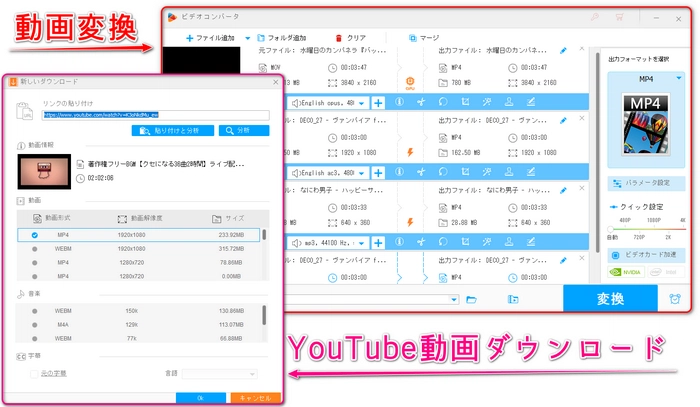
この記事では、Online Video Converterの安全性について話し、そしてOnline Video Converterの使い方・使えなくなった時の対処法を紹介いたします。Online Video ConverterでYouTubeダウンロードができない、またはOnline Video Converterで動画を変換できないなどのオンラインビデオコンバーターエラーの解決方法を探している場合読んでみてください。
グーグルで「Online Video Converter」と検索すると、通常複数のサイトが表示されます。これらのサイトは、機能、デザイン、名前、使い方が似ており、オンライン動画変換とYouTubeなどのサイトからの動画ダウンロードという2つのサービスを主に提供しています。したがって、この記事で「Online Video Converter」と言及しているのは、特定のサイトではなく、このタイプのすべてのサイトです。
サイトによって、これらの「Online Video Converter」の安全性は異なる場合があります。ただし、検索結果をクリックして「Online Video Converter」のページにアクセスしたときに、ページ内にポップアップ広告やメッセージがたくさん表示されている場合は、安全性が低いことを意味するかもしれません。これに対し、Online Video Converterのページに変換ツール本体とチュートリアル以外何もない場合は、安全性が高いということになります。要するに、ぜひとも広告をクリックしないことです。
また、Online Video Converterを使って動画を変換する場合、通常は動画ファイルをアップロードする必要があるため、プライバシーが侵害される危険性があります。Online Video Converterのダウンロード機能を使ってYouTubeなどのサイトから動画をダウンロードする場合は、シークレットモードを使用するのがベストです。そうすることで、プライバシーの保護につながります。
ちなみに、本記事では、最も人気のあるかつ安全なOnline Video Converterの使い方をご紹介します。Online Video Converterはすべて似ているので、この記事の説明を読めば、ほぼすべてのOnline Video Converterを使いこなせるようになるはずです。一方、この記事でご紹介している「Online Video Converterが使えなくなった時の対処法」は、ほぼ全てのOnline Video Converterに対応しています。
1、Online Video Converterにアクセスします。
2、YouTube動画のURLをコピーして、URL解析ボックスに貼り付けます。
3、「Format(フォーマット)」を選択します。
4、「Convert(変換)」をクリックします。
5、解像度を選択し、「Download(ダウンロード)」をクリックします。
6、ファイル名を入力し、「保存」をクリックして、Online Video ConverterでYouTube動画をダウンロードします。
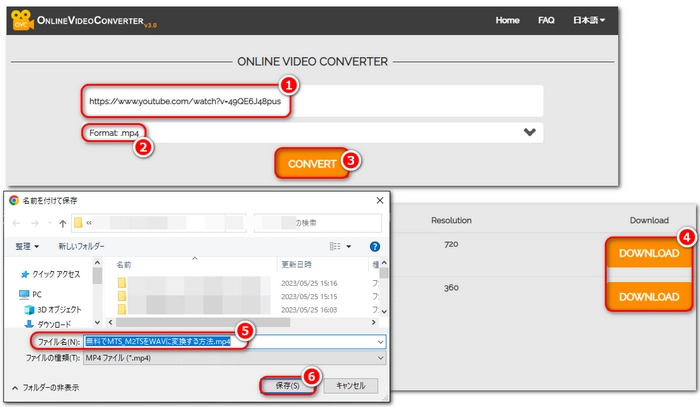
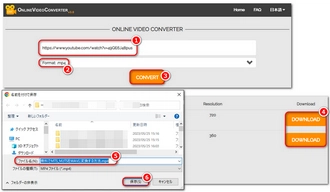
1、Online Video Converterにアクセスします。
2、「ファイルを開く」をクリックして、動画ファイルをOnline Video Converterにアップロードします。
3、動画形式を選択します。
4、解像度を選択します。ちなみに、右側の「設定」ボタンをクリックすると、ビデオ/オーディオコーデックと出力ファイルサイズを設定できます。
5、「変換」をクリックして、Online Video Converterで動画ファイルの形式を変換します。
6、「ダウンロード」をクリックして変換された動画をパソコンにダウンロードするか、「Google Drive」、「Dropbox」をクリックして動画を「Google Drive」、「Dropbox」に保存します。
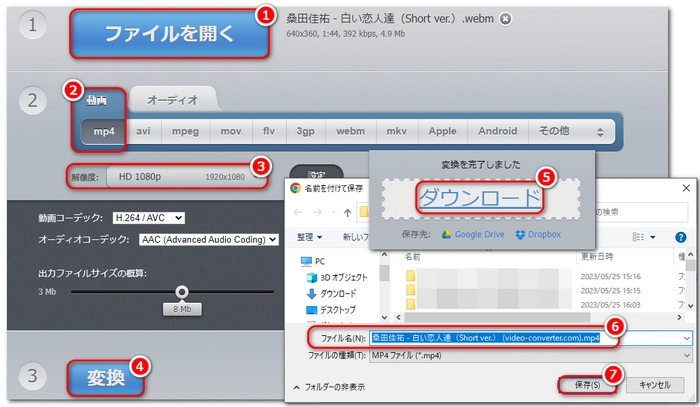
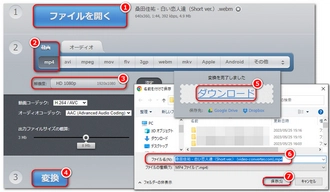
多くの人がOnline Video Converterを使って同時に動画を変換・YouTube動画をダウンロードすると、サーバーに負荷がかかり、使えなくなったことがあります。この場合、ページを再読み込み、後でもう一度試してみることをおすすめします。ちなみに、この方法はサーバーの過負荷以外にも様々な場面で有効です。
ブラウザのキャッシュ/クッキーをクリアすると、ブラウザのパフォーマンスが向上し、Online Video Converterが使えなくなった問題を解決できる可能性があります。
ネットワーク環境が不安定な場合、Online Video Converterが使えなくなったり、アップロード/変換/ダウンロードの速度が遅くなったりする可能性があります。この場合、まずインターネット接続を安定させるか、帯域幅をアップグレードすることをお試しください。
セキュリティソフトや保護機能を持つブラウザ拡張機能で、Online Video Converterが使えなくなり、変換・ダウンロードができなくなる場合があります。この場合、PCを過保護にしているソフト/プラグインを1つずつ無効化していくのが良い解決策となります。
上記の原因のほか、動画ファイルの形式は対応していない、URLの解析ができない、メンテナンスによるサービスの一時停止、動画ファイルのアップロードができない(ファイルサイズが制限を超えている)、アップロード・変換速度が遅いなどのこともOnline Video Converterが使えなくなった原因である可能性があります。この際、Online Video Converterの代わりに、より強力で安定したツールを使用して、動画を変換したり、YouTubeの動画をダウンロードしたりするのが比較的よい解決策だと思います。次、超強力で簡単に使える動画形式変換・YouTube動画ダウンロードツールとその使い方を紹介します。いろいろな方法を試してみたが、Online Video Converterが使えなくなった問題が解決されない時一読の価値があると思います。
Online Video Converterでは、動画ファイルのサイズや長さ、形式などに制限があります。大容量や希少な形式の動画ファイルを変換する場合、実用性が低くなります。それに対し、動画変換ソフトは、高画質で大容量の希少な形式の動画ファイルを扱う能力が高く、出力形式の選択肢や変更可能なパラメータも豊富です。
一方、動画ダウンロードソフトのダウンロード機能もOnline Video Converterより安定、高速、安全です。Online Video ConverterがYouTube動画をダウンロードできない場合に役立つことが多いです。
WonderFox HD Video Converter Factory ProはWindows用の優れた動画形式変換・YouTube動画ダウンロードソフトで、ほとんどすべての動画と音声ファイルの読み込みをサポートし、MP4/MOV/M4V/MKV/AVI/WMV/MPG/MP3/WAV/AAC/FLAC/ALAC/OGG/AIFFなどの500以上の人気形式を出力形式として提供しています。複数のファイルを同時に処理でき、ハードウェアアクセラレーションのサポートにより、元の動画の品質を十分に維持しながら、高速変換(最大50倍速)を実現します。一方、オンライン動画の変換については、YouTube/ニコニコ動画/FC2/インスタ/Twitter/TikTokなどの1000以上のサイトの500+の動画/音楽形式への変換に対応しています。一括ダウンロード、YouTubeプレイリストダウンロード、チャンネルダウンロード、ダウンロードした動画からの音声抽出、直接ダウンロードできないYouTube動画の録画に対応しています。
次、Online Video Converterが使えなくなったとき、Online Video Converterの代わりにこのソフトを使う手順を詳しくご説明します。その前に、このソフトをWindows PCに無料でダウンロードしてインストールし、使ってみてください。
HD Video Converter Factory Proを起動し、「変換」をクリックします。
「+ファイル追加」をクリックし、Online Video Converterで変換できない動画を選択してソフトに追加します。
右側で「出力フォーマットを選択」の下のフォーマットアイコンをクリックします。
出力フォーマットを選択します。
右側の「パラメータ設定」ボタンをクリックすると、エンコーダ、ビットレート、フレームレート、アスペクト比、音量、チャンネル、解像度などを変更できます。
下の「▼」をクリックし、出力先を設定します。
準備ができたら、「変換」をクリックし、Online Video Converterで変換できない動画の形式変換を開始します。
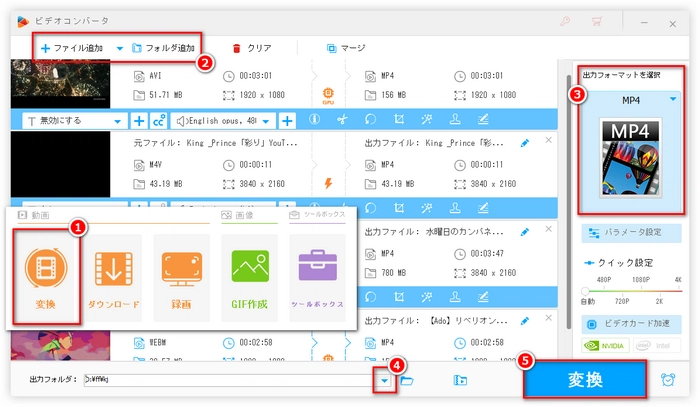
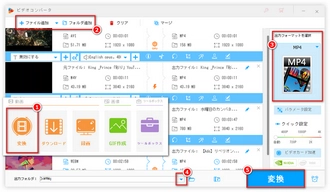
HD Video Converter Factory Proを実行します。
「ダウンロード」ツールを選択し、「+新しいダウンロード」ボタンをクリックして「ビデオのダウンロード」ウィンドウを開きます。
Online Video ConverterでダウンロードできないYouTube動画のURLをコピーし、「リンクの貼り付け」ボックスに貼り付けて、「分析」ボタンをクリックします。または、URLをコピーして、「貼り付けて分析」ボタンをクリックします。複数のタスクを一度に作成したり、YouTubeのプレイリストやチャンネルのURLを解析したりできます。
動画の解像度、形式、ファイルサイズ/音楽のビットレート、形式、ファイルサイズを選択し、「OK」をクリックします。
「▼」ボタンをクリックし出力先を設定します。
「ダウンロードを開始」ボタンをクリックすると、Online Video ConverterでダウンロードできないYouTube動画の変換が開始されます。
ちなみに、ソフトの変換ツールとダウンロードツールをあわせて使えば、Online Video ConverterでダウンロードできないYouTube動画を500+の動画・音楽形式に変換することが可能です。
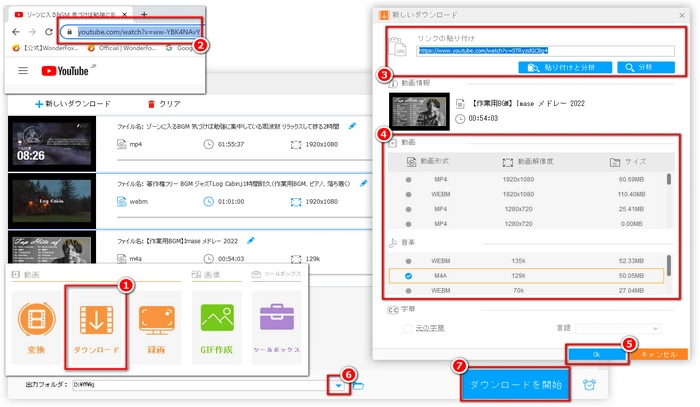
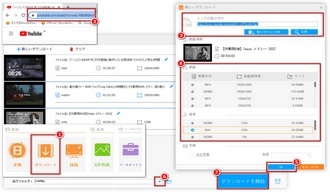
利用規約 | プライバシーポリシー | ライセンスポリシー | Copyright © 2009-2025 WonderFox Soft, Inc. All Rights Reserved.